Σε έναν όλο και περισσότερο ψηφιακό χώρο εργασίας, η συνεργασία σε έγγραφα και έργα είναι απαραίτητη. Το Google Sheets παρέχει μια εξαιρετική πλατφόρμα για να εργαστείς σε πραγματικό χρόνο με συναδέλφους. Σε αυτόν τον οδηγό θα μάθεις πώς μπορείς να μοιραστείς ένα Google Sheet και να εργαστείς συλλογικά με άλλους σε ένα έγγραφο. Αυτό όχι μόνο επιτρέπει μια αποτελεσματική επεξεργασία, αλλά και μια απροβλημάτιστη επικοινωνία μεταξύ των μελών της ομάδας.
Κύρια Ευρήματα
- To Google Sheets επιτρέπει την ταυτόχρονη επεξεργασία εγγράφων από πολλούς χρήστες.
- Μπορείς να αναθέσεις σε διάφορους χρήστες συγκεκριμένα δικαιώματα επεξεργασίας.
- Υπάρχουν λειτουργίες επικοινωνίας μέσα στο Google Sheets μέσω του Google Hangouts.
Οδηγός Βήμα-Προς-Βήμα
Μοιράσου το Google Sheet
Για να ξεκινήσει η συνεργασία, πρέπει να μοιραστείς το Google Sheet. Κάνε κλικ στο κουμπί "Κοινοποίηση" πάνω δεξιά.
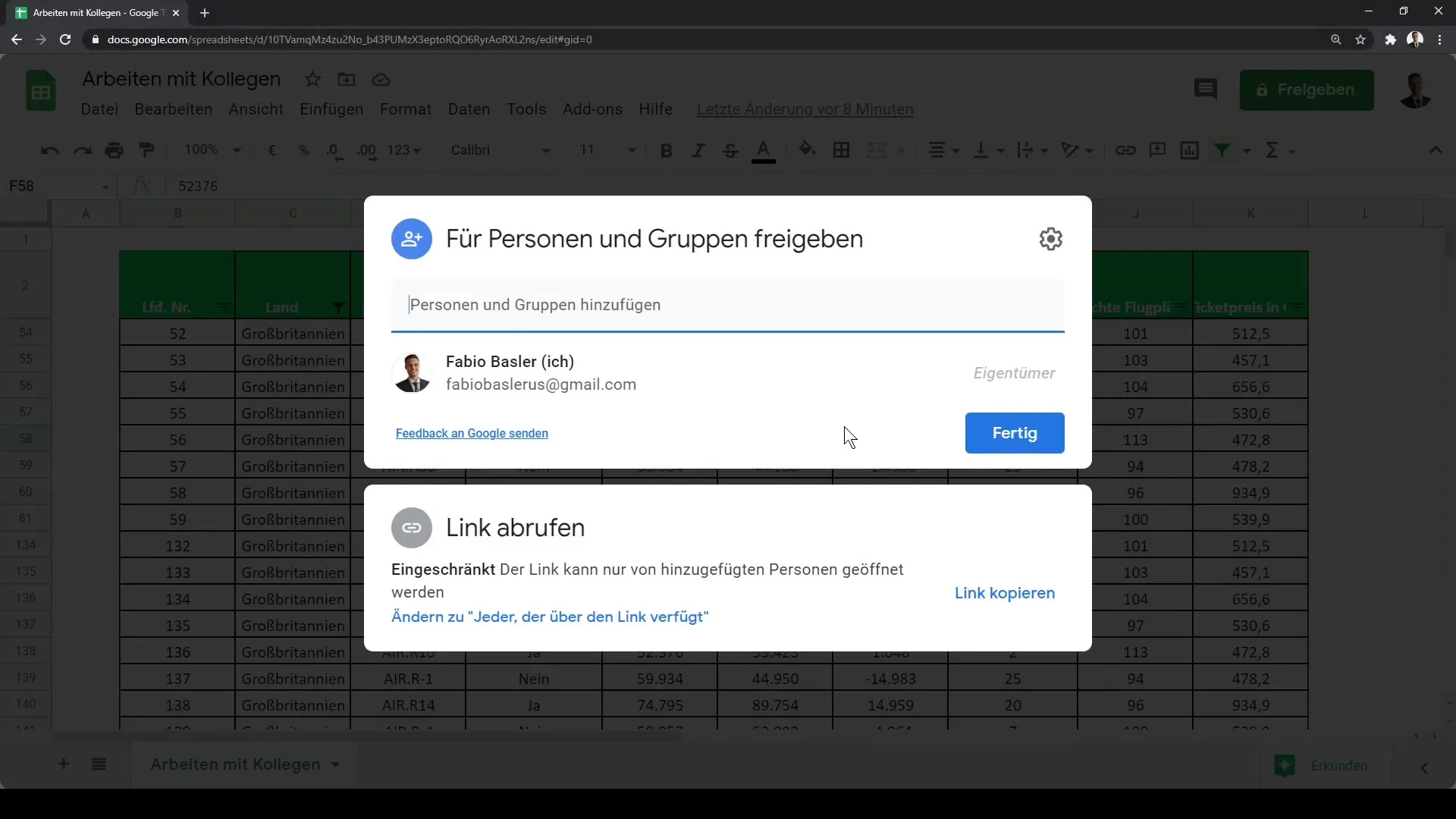
Έπειτα, εμφανίζεται ένα παράθυρο όπου μπορείς να εισάγεις τις διευθύνσεις email των συναδέλφων σου. Για παράδειγμα, εάν θέλεις να προσθέσεις τον Tobias, απλά εισάγε τη διεύθυνσή του.
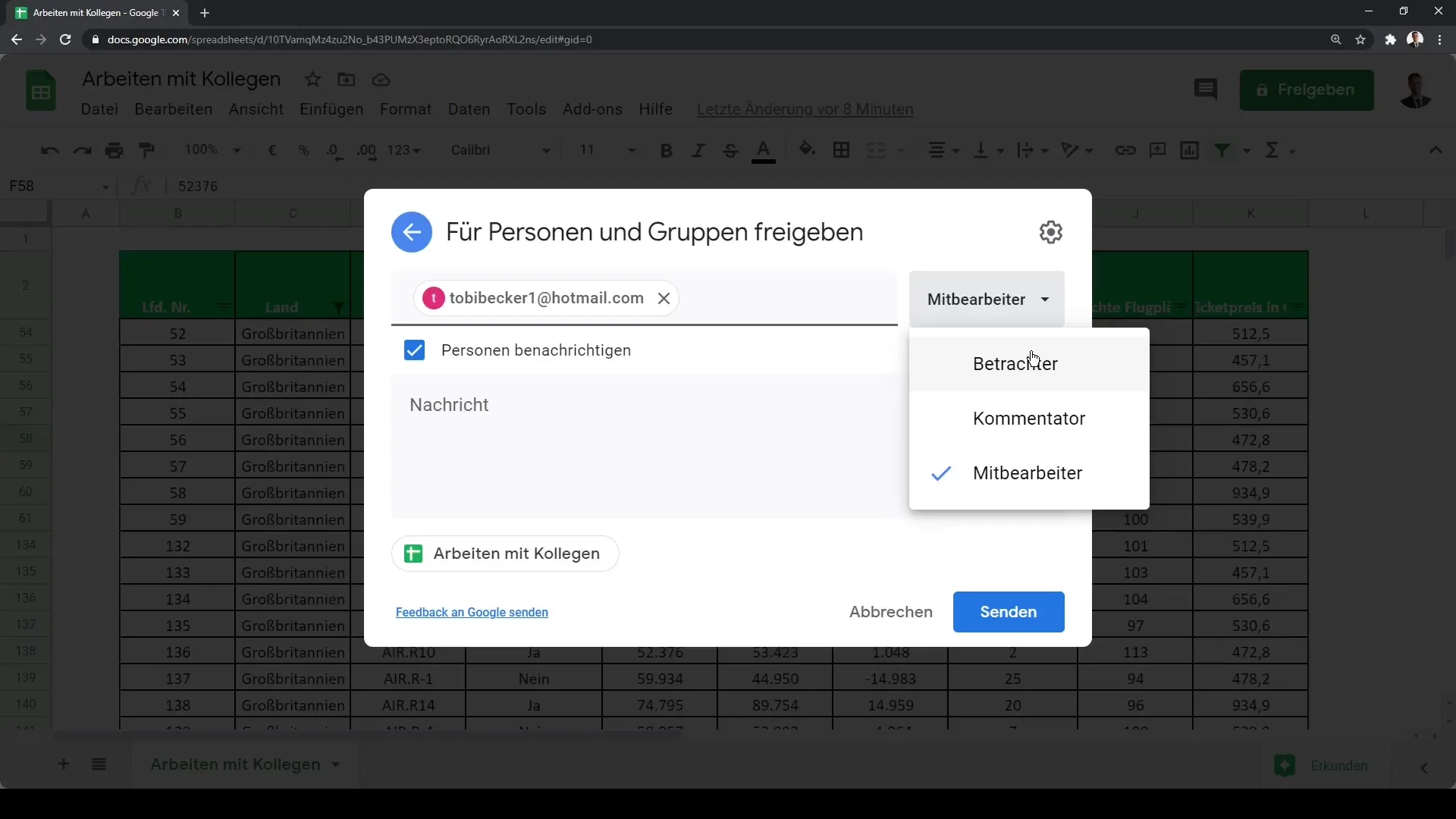
Στη συνέχεια πρέπει να αποφασίσεις ποια δικαιώματα θα έχει ο Tobias: "Παρατηρητής", "Σχολιαστής" ή "Συνεργάτης". Για τους σκοπούς μας, είναι σκόπιμο να του δώσεις το δικαίωμα ως "Συνεργάτης".
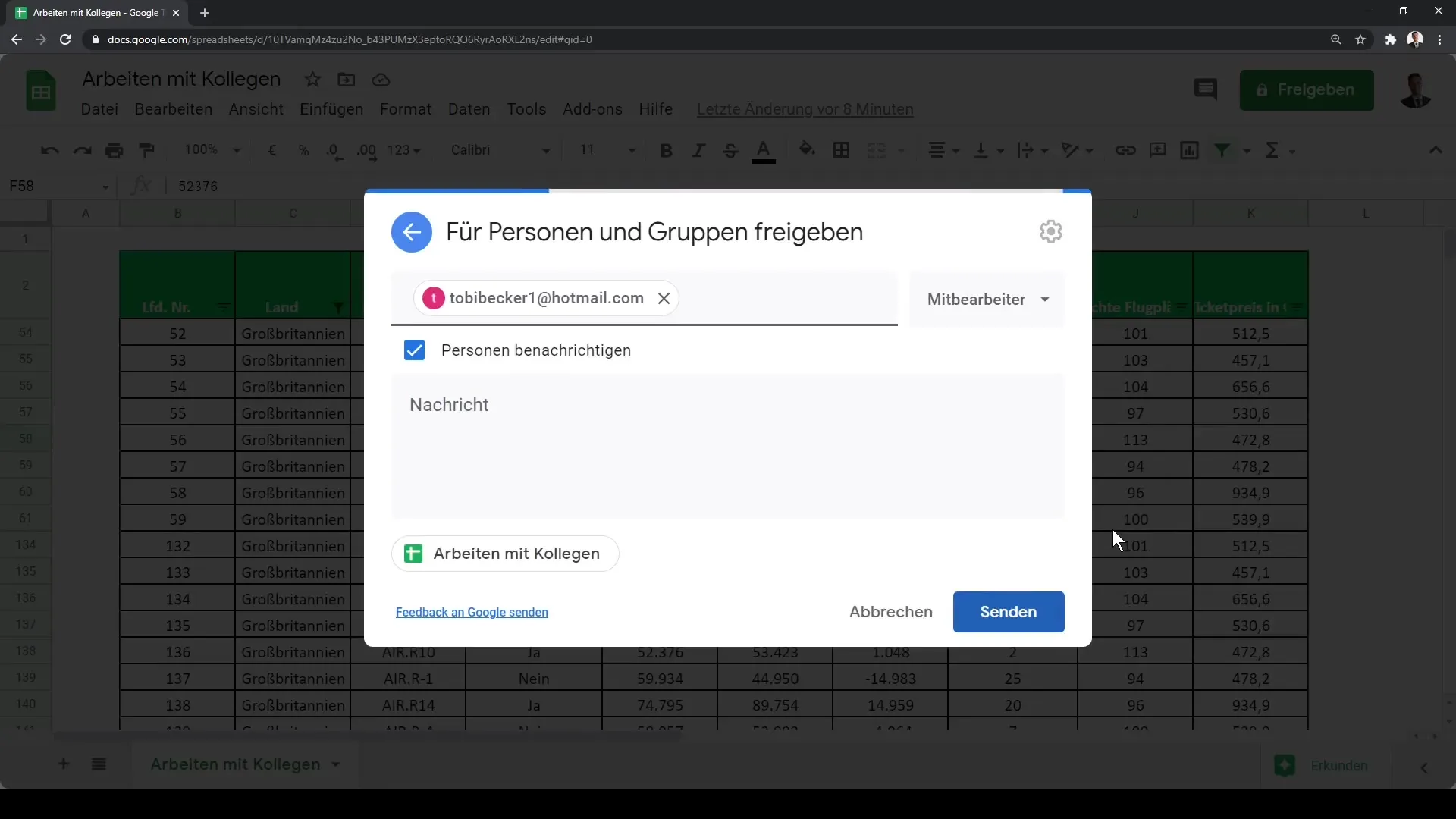
Πάτα "Αποστολή" για να στείλεις την πρόσκληση. Μπορείς να προσθέσεις περισσότερα άτομα ή ομάδες σε μεταγενέστερο στάδιο.
Ταυτόχρονη Επεξεργασία
Μόλις ο Tobias ανοίξει το έγγραφο, θα δεις στο Google Sheet σου ότι βρίσκεται στο έγγραφο. Στην κορυφή της καρτέλας μπορείς να δεις ότι ένας άλλος χρήστης είναι ενεργός.
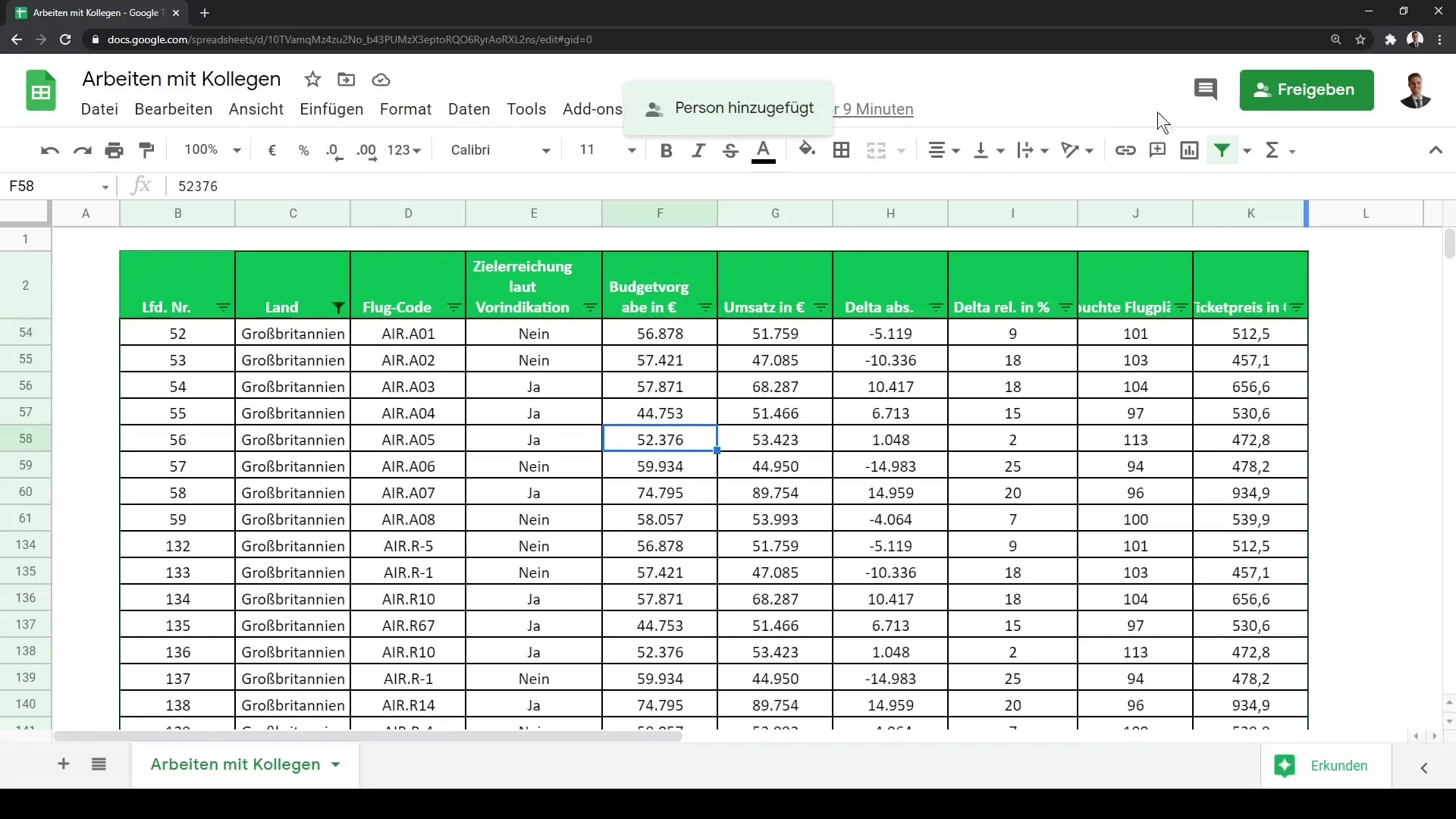
Ένα κρίσιμο πλεονέκτημα αυτής της λειτουργίας είναι ότι μπορείς να δεις σε πραγματικό χρόνο πού βρίσκονται οι άλλοι χρήστες στο έγγραφο. Το δρομέας σου σου δείχνει σε ποιο κελί εργάζεσαι αυτήν τη στιγμή.
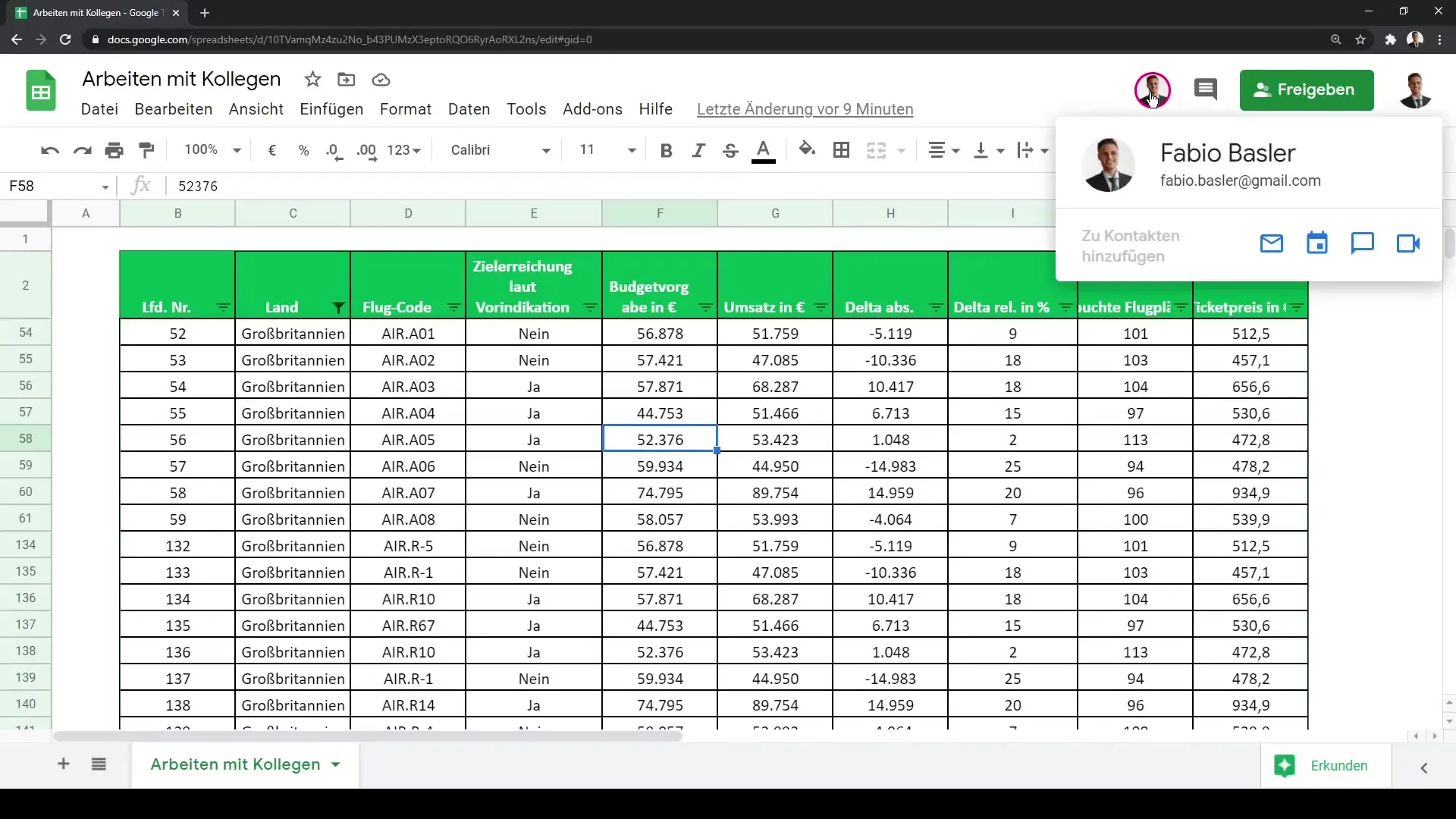
Για παράδειγμα, βλέπεις τη θέση σου στο μπλε κελί F58, ενώ ο Tobias εργάζεται στο κελί B2. Όταν αυτός αλλάζει κελί, ενημερώνεται αμέσως και σε εσένα.
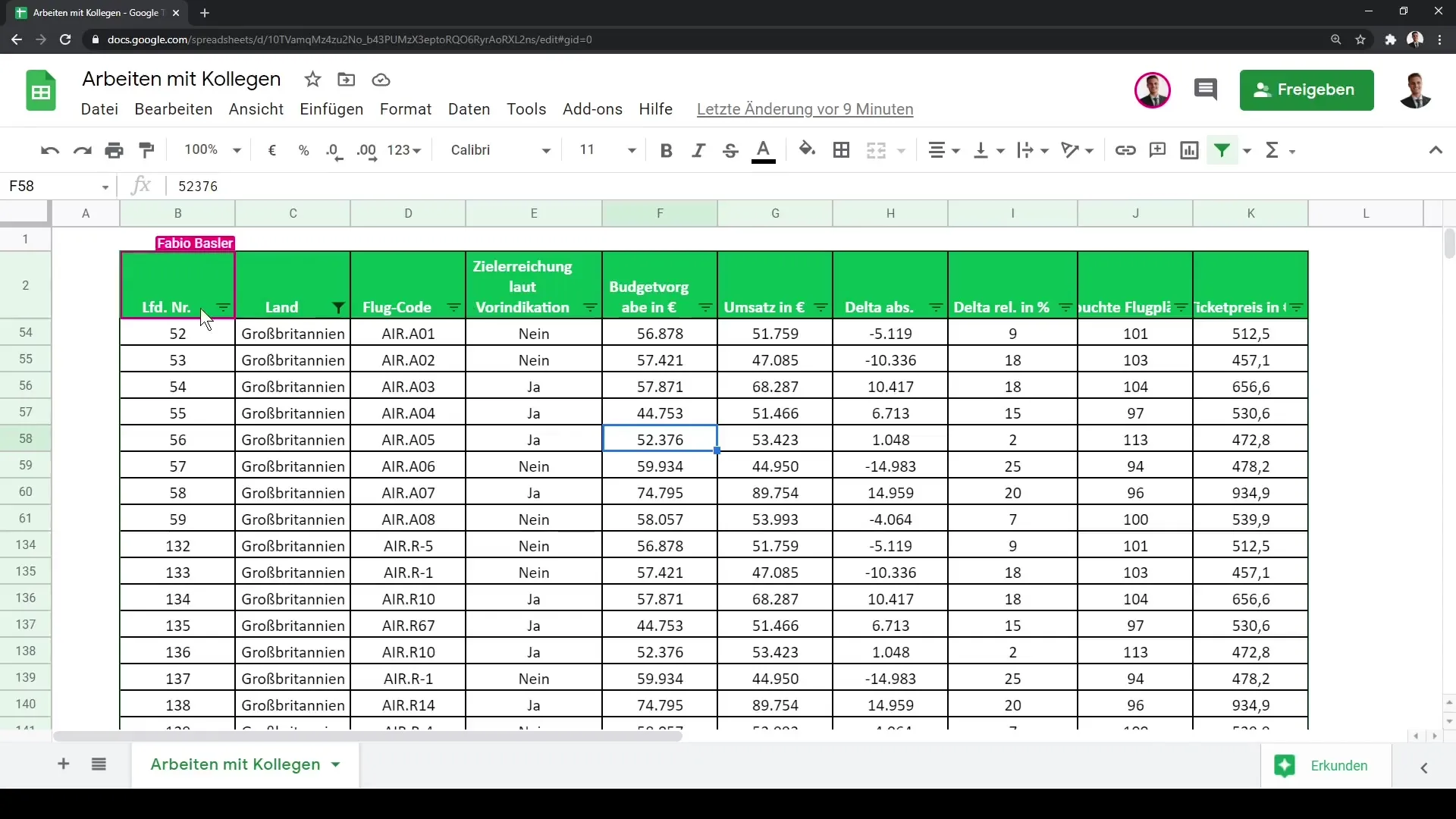
Παρακολούθηση Αλλαγών σε Πραγματικό Χρόνο
Εκτός από την ταυτόχρονη επεξεργασία, μπορείς επίσης να δεις ποιες αλλαγές κάνουν οι άλλοι χρήστες. Όταν ο Tobias εισάγει μια φόρμουλα στο κελί C1, θα δεις αμέσως τι κάνει.
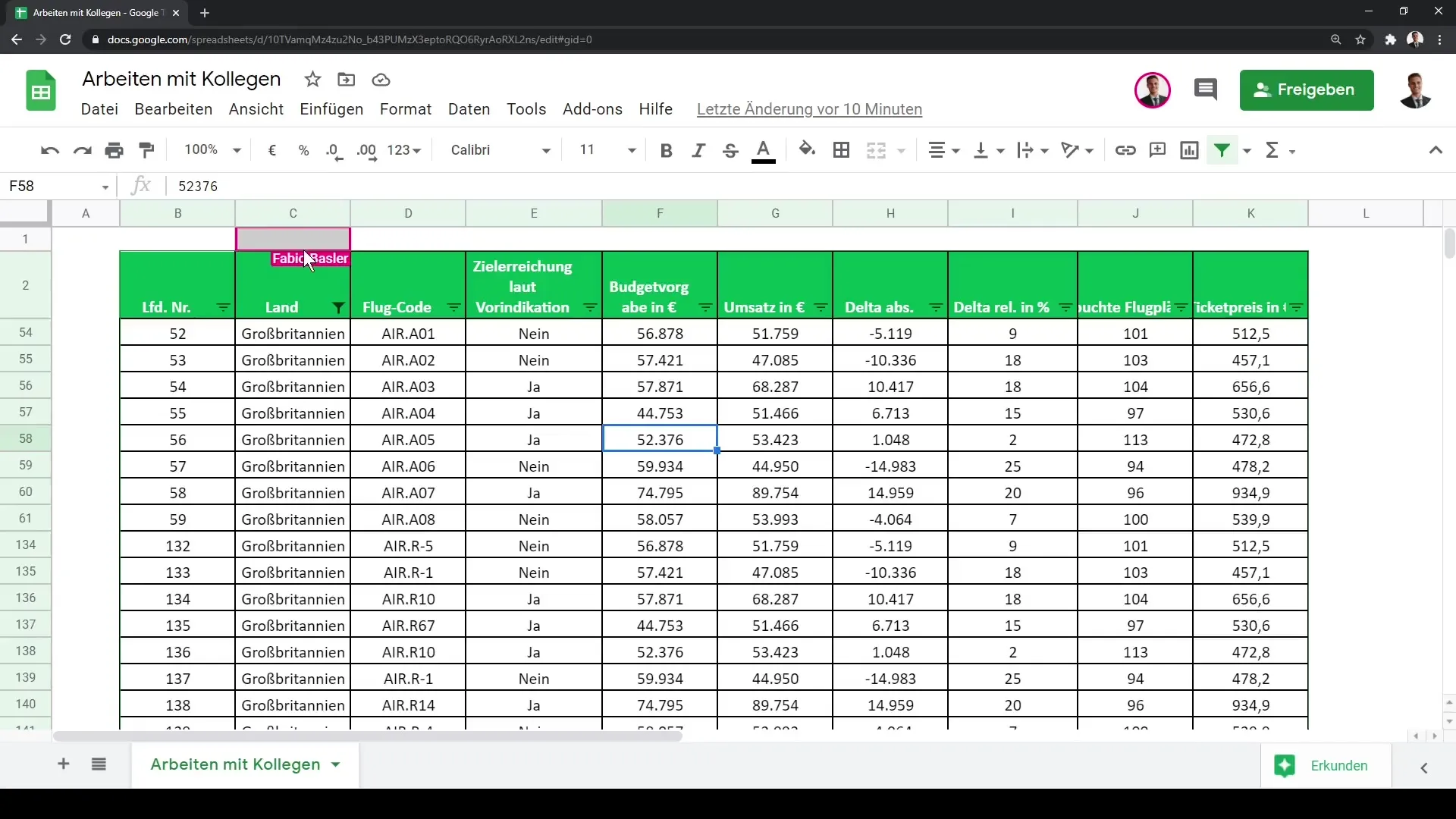
Μπορείς να ελέγξεις ποια λειτουργία έβαλε και αν την εξετάσεις, θα δεις ότι η φόρμουλα είναι «Επιτόκιο THM Ημέρα ΝΣ».
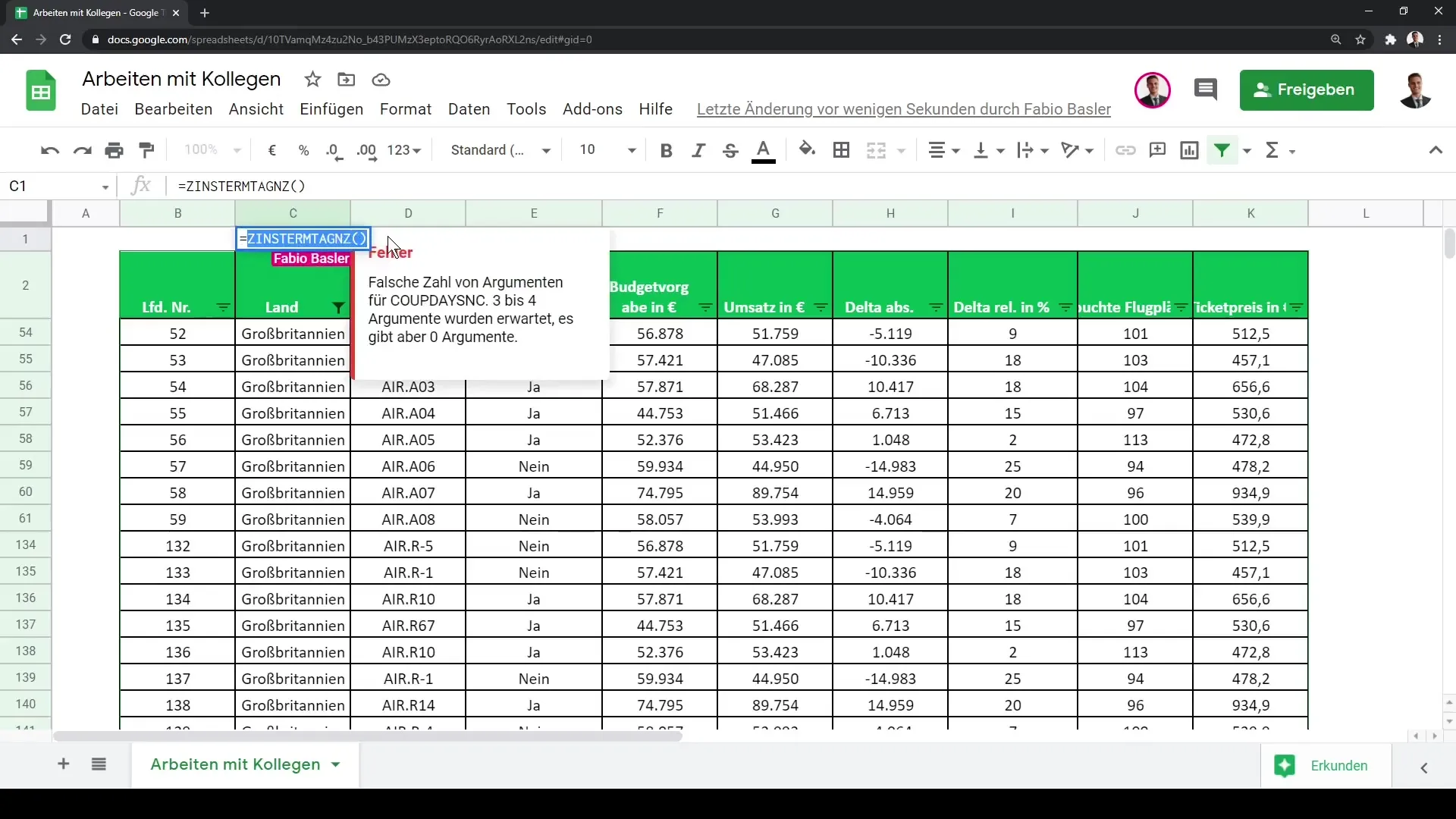
Αυτή η πραγματικού χρόνου οπτικοποίηση των αλλαγών προάγει τη συνεργασία και διασφαλίζει ότι εσύ και οι συνεργάτες σου είστε πάντα ενήμεροι.
Μηνύματα και Επικοινωνία
Ένα άλλο χρήσιμο χαρακτηριστικό είναι η δυνατότητα αποστολής μηνυμάτων εντός του εγγράφου. Μπορείς να προσθέσεις, για παράδειγμα, ένα μήνυμα για να ενημερώσεις τον Tobias ή να αφήσεις ένα σχόλιο.
Για άμεση επικοινωνία μπορείς να χρησιμοποιήσεις το Google Hangouts. Μπορείς είτε να ξεκινήσεις μια κλήση είτε να ανταλλάξεις μηνύματα μέσω της πλατφόρμας.
Για να στείλεις μια πρόσκληση συνομιλίας, απλά γράψε στο πεδίο μηνυμάτων: "Παρακαλώ ας συνομιλήσουμε στο Google Hangouts". Με αυτόν τον τρόπο μεταβαίνεις από το Google Sheets σε μια κατάλληλη πλατφόρμα βιντεοκλήσης.
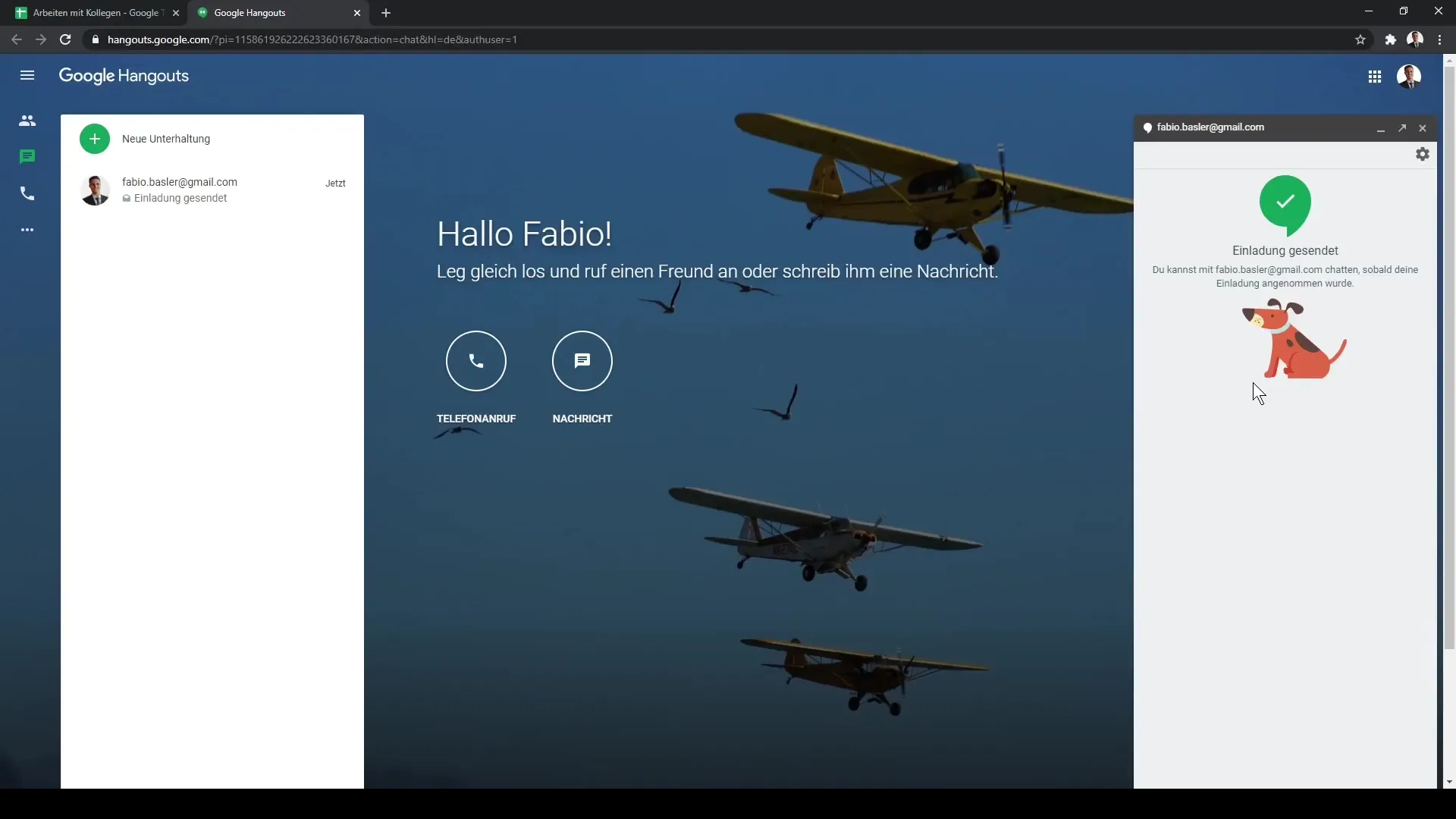
Έτσι μπορείς να εργαστείς αποτελεσματικά με βάση τα έγγραφα, αλλά και να διατηρήσεις την προσωπική επαφή, όταν αυτό είναι απαραίτητο.
Σύνοψη
Σε αυτό τον οδηγό έχεις μάθει τα βασικά βήματα για τη συνεργασία με τους συναδέλφους σου στα Google Sheets. Τώρα ξέρεις πώς να μοιραστείς ένα έγγραφο, να παρακολουθήσεις τις ταυτόχρονες επεξεργασίες και να επικοινωνήσεις με τους συναδέλφους σου μέσω Google Hangouts. Αυτές οι λειτουργίες συμβάλλουν στην αύξηση της αποτελεσματικότητας και της ροής πληροφοριών στην ομάδα σου.
Συχνές Ερωτήσεις
Πώς μπορώ να μοιράσω ένα Google Sheet;Κάνε κλικ στο "Μοιραστικό" και εισάγετε τις διευθύνσεις email των επιθυμητών ατόμων.
Ποιες δικαιώματα επεξεργασίας μπορώ να δώσω σε ένα χρήστη;Μπορείτε να αναθέσετε στους χρήστες τα δικαιώματα "Παρατηρητής", "Σχολιαστής" ή "Συνεργαστής".
Πώς να δω που βρίσκονται οι συνάδελφοί μου στο έγγραφο;Μπορείτε να δείτε την θέση τους, όταν εργάζονται με τον δρομέα μέσα στο έγγραφο.
Μπορώ να επικοινωνήσω μέσω Google Sheets;Ναι, μπορείς να προσθέσεις μηνύματα στα Google Sheets και να χρησιμοποιήσεις το Google Hangouts για άμεσες συνομιλίες ή κλήσεις.


